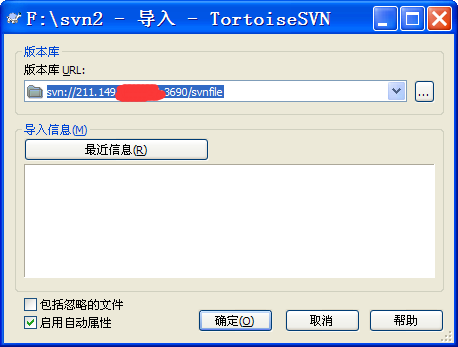这个问题纠结我不少时间,之前安装不是有问题就是客户端连接不上,今天终于解决了,把整个过程记录一下:
《1》Linux Centos 安装 SVN
1.检查是否已安装
如果要卸载旧版本:
2.安装
3.检查是否安装成功
如果成功会输出版本号
4. 创建版本库目录
mkdir -p /home/svn/svnfile
5. 创建版本库
svnadmin create /home/svn/svnfile
生成以下目录
=============设置=============
说明一下:
如果对vim使用不熟悉的朋友,可以直接在WDCP的可视窗口下进行以下的修改(我本人就是vim+wdcp 同时使用的)
-
进入conf目录(这是该SVN版本库的配置目录)
查看配置文件
ls -l
-
设置密码
vim passwd
按ESC键,切换到命令行,输入
:wq!
保存并退出
-
设置权限
vim authz
在末尾添加
[/]
hebei=rw #这个意思是:版本库的根目录,用户hebei对其具有读写权限(r为读权限w为写权限)
-
修改svnserver.conf
设置
anon-access=none #匿名用户不可访问
auth-access=write #认证用户可以执行写操作
password-db=passwd #密码文件
authz-db=authz #认证文件
注:
svnserver.conf
里面的设置,每一行参数前面不能出现空格,否则客户端连接会提示错误
以上直接使用wdcp修改配置。如上图(每一行前面不能出现空格。。。)
配置好了之后,svn默认开放端口为<3690>,客户端可以通过这样的地址连接以上建立的目录:
svn://ip:3690/svnfile (如:svn://11.22.33.44:3690/svnfile)
《2》TortoiseSVN 安装与连接服务器
下载安装就不说了,网上一搜一大把,就是需要注意的是:TortoiseSVN默认是英文版,可以通过安装中文包显示中文菜单。
安装完成后,在电脑任意目录创建一个文件夹svn,把你的代码复制到svn,右键 -TortoiseSVN – 导入就会出现底下这个窗口.
点击确定,连接成功会提示你输入用户名、密码(就是以上第一步在服务器创建的帐号)
这样就可以把代码签入到服务器了,同样的道理,右键菜单可以检出,更新,提交代码
说完,收工!
参考文章:
http://www.blogjava.net/rockblue1988/archive/2014/11/19/420246.aspx
http://jingyan.baidu.com/article/c275f6ba24144ee33c756766.html